Η καθημερινή ροή εργασίας μας περιλαμβάνει συχνά μια εφαρμογή που εμείςαπλά δεν μπορεί να λειτουργήσει χωρίς. Ίσως να είναι το πρόγραμμα περιήγησης ιστού για κάποιους και το Photoshop για άλλους. Εξαρτάται από το τι κάνετε, αλλά αυτό που πολλοί άνθρωποι συχνά χρειάζονται, ανεξάρτητα από το ποια γραμμή εργασίας βρίσκονται, είναι να τοποθετήσετε μια εφαρμογή επάνω σε όλες τις άλλες ώστε να μην στείλει ποτέ στο παρασκήνιο, ακόμη και όταν δεν είναι εστιασμένη. Ορισμένες εφαρμογές έχουν ενσωματωμένη αυτή τη λειτουργία, αλλά είναι μια πολύ σπάνια φυλή. Οι εφαρμογές τρίτων κατασκευαστών, όπως το PinMe, κάνουν μια αξιοπρεπή δουλειά να αφήνουν τους χρήστες να προσαρμόζουν οποιαδήποτε εφαρμογή ή παράθυρο στην κορυφή, αλλά δεν είναι οι πιο βολικές για χρήση, δεδομένου ότι δεν διαθέτουν υποστήριξη για τα πλήκτρα πρόσβασης. Αν ψάχνετε για έναν τρόπο προσάρτησης του τρέχοντος ενεργού παραθύρου στην κορυφή στα Windows 10, μπορείτε να χρησιμοποιήσετε το AutoHotkey και ένα μικρό σενάριο για να το ολοκληρώσετε. Το σενάριο θα σας επιτρέψει να χρησιμοποιήσετε τη συντόμευση Ctrl + Space για να κολλήσετε ένα παράθυρο προς τα πάνω. Ετσι δουλευει.
Βήμα 1: Κατεβάστε και εγκαταστήστε το AutoHotkey. Είναι μια δοκιμασμένη και πολύ αξιόπιστη εφαρμογή που βρίσκεται εδώ και πολύ καιρό.
Βήμα 2: Αφού ολοκληρωθεί η εγκατάσταση, κάντε δεξί κλικστην επιφάνεια εργασίας σας και επιλέξτε Νέο> Σενάριο AutoHotkey. Αυτό θα δημιουργήσει ένα νέο αρχείο AutoHotkey στην επιφάνεια εργασίας σας. Μετονομάστε το "Pin To Top" ή κάτι παρόμοιο για να ξέρετε τι είναι για.

Βήμα 3: Κάντε δεξί κλικ στο αρχείο και επιλέξτε 'Επεξεργασία σεναρίου' από το μενού περιβάλλοντος. Επικολλήστε τα παρακάτω (δεν χρειάζεται να κρατήσετε κανένα από τα προεπιλεγμένα σενάρια) και να τα αποθηκεύσετε.
^SPACE:: Winset, Alwaysontop, , A
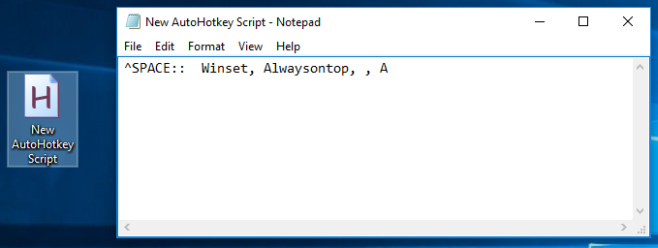
Βήμα 4: Κλείστε το αρχείο, κάντε δεξί κλικ στο εικονίδιο του αρχείου και επιλέξτε 'Run Script' από το μενού περιβάλλοντος. Θα εμφανιστεί ένα μικρό εικονίδιο Η στο δίσκο συστήματος για να υποδείξει τη λειτουργία του σεναρίου.
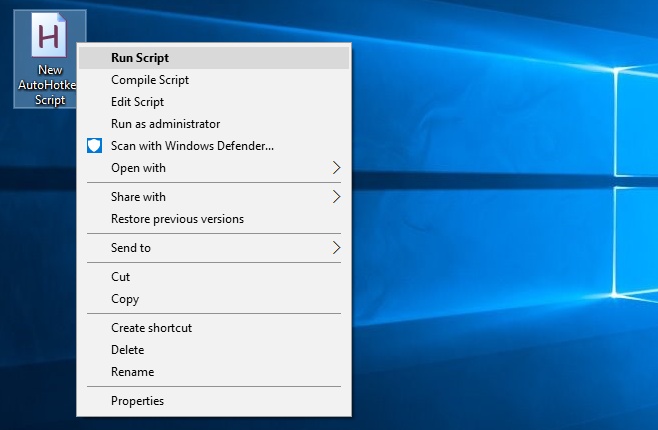
Βήμα 5: Φέρτε το παράθυρο της εφαρμογής σε εστίαση και πατήστε Ctrl + Space για να το περάσετε στην κορυφή. Για να το απενεργοποιήσετε, πατήστε Ctrl + Space ξανά. Λειτουργεί άψογα. Θα λειτουργήσει στα Windows 7, 8 / 8.1 και 10.













Σχόλια